- ubuntu12.04环境下使用kvm ioctl接口实现最简单的虚拟机
- Ubuntu 通过无线网络安装Ubuntu Server启动系统后连接无线网络的方法
- 在Ubuntu上搭建网桥的方法
- ubuntu 虚拟机上网方式及相关配置详解
CFSDN坚持开源创造价值,我们致力于搭建一个资源共享平台,让每一个IT人在这里找到属于你的精彩世界.
这篇CFSDN的博客文章Ubuntu18.0.4下mysql 8.0.20 安装配置方法图文教程由作者收集整理,如果你对这篇文章有兴趣,记得点赞哟.
mysql 8.0.20 安装配置方法图文教程整理下,供大家参考.
1、准备工作 。
1、检查是否已经安装mysql 。
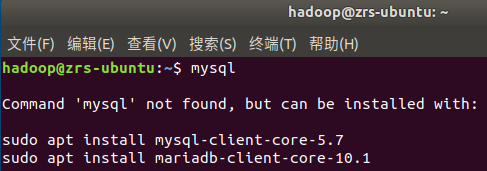
当前计算机没有安装mysql.
2、下载mysql8.0.
根据mysql安装指南,发现mysql5.7版本最高只适配到ubuntu17.04, 而mysql8.0最高适配到ubuntu18.04.
点击下载( 下载自官网):
文件很小,只有34k.

2、安装mysql 。
1、双击打开进行安装.
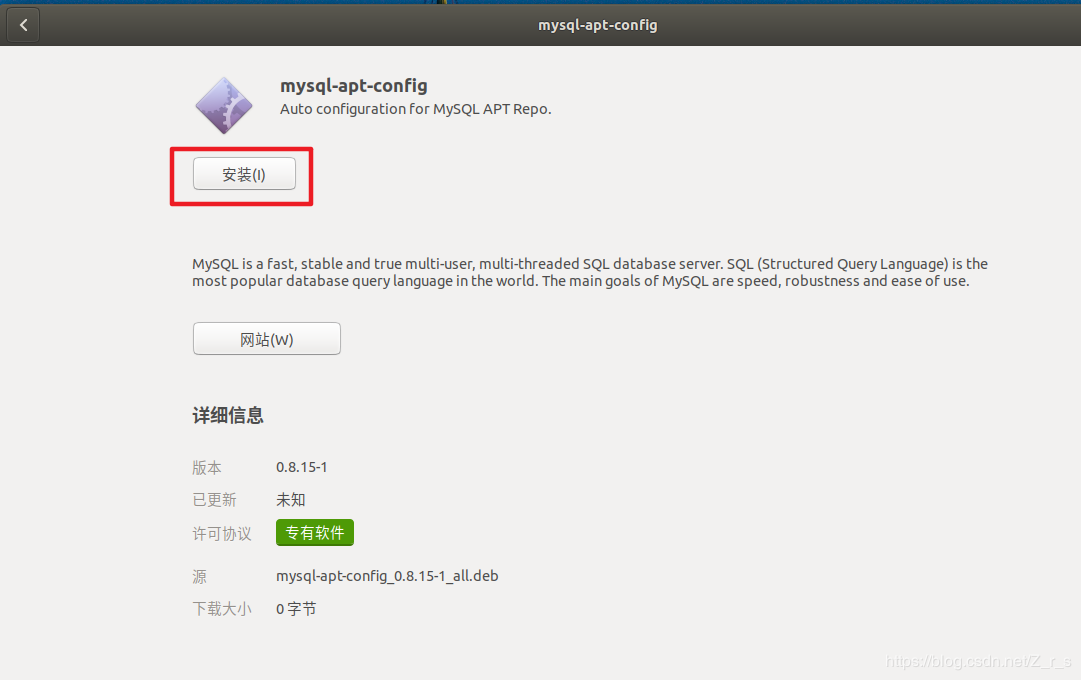
这里选择mysql-8.0.
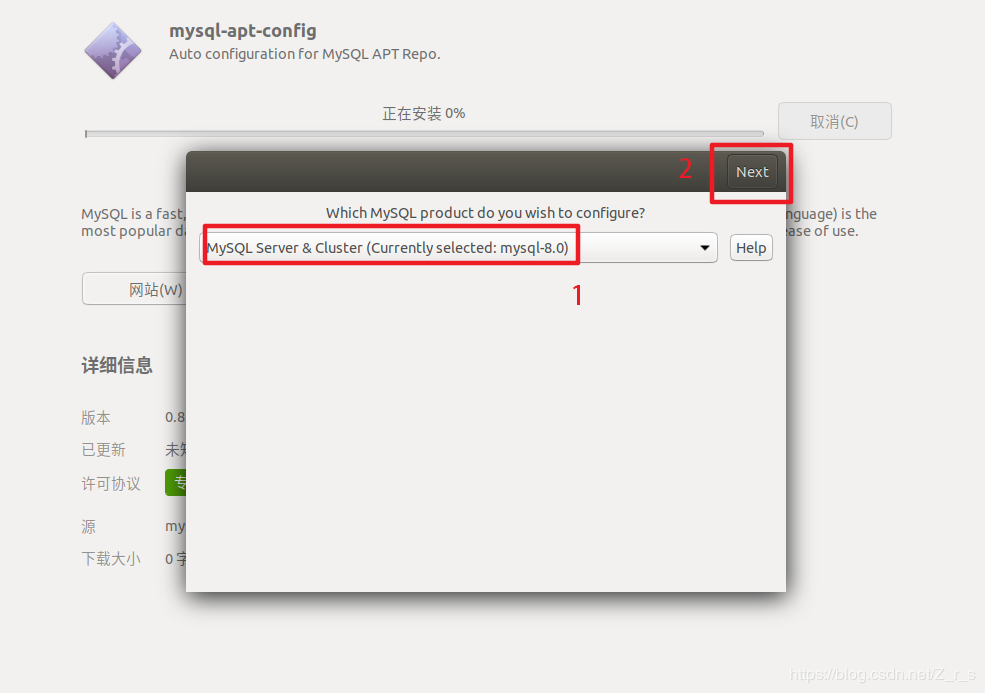
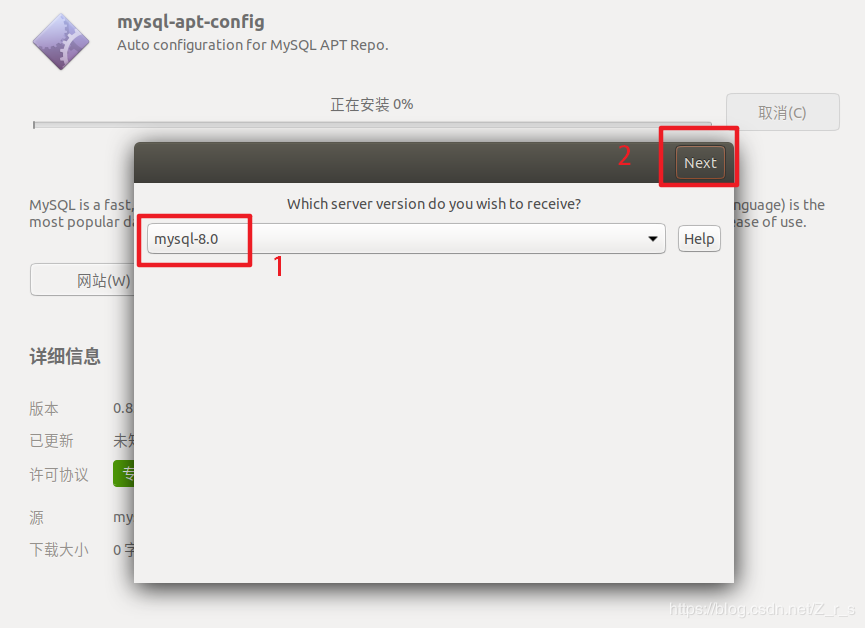
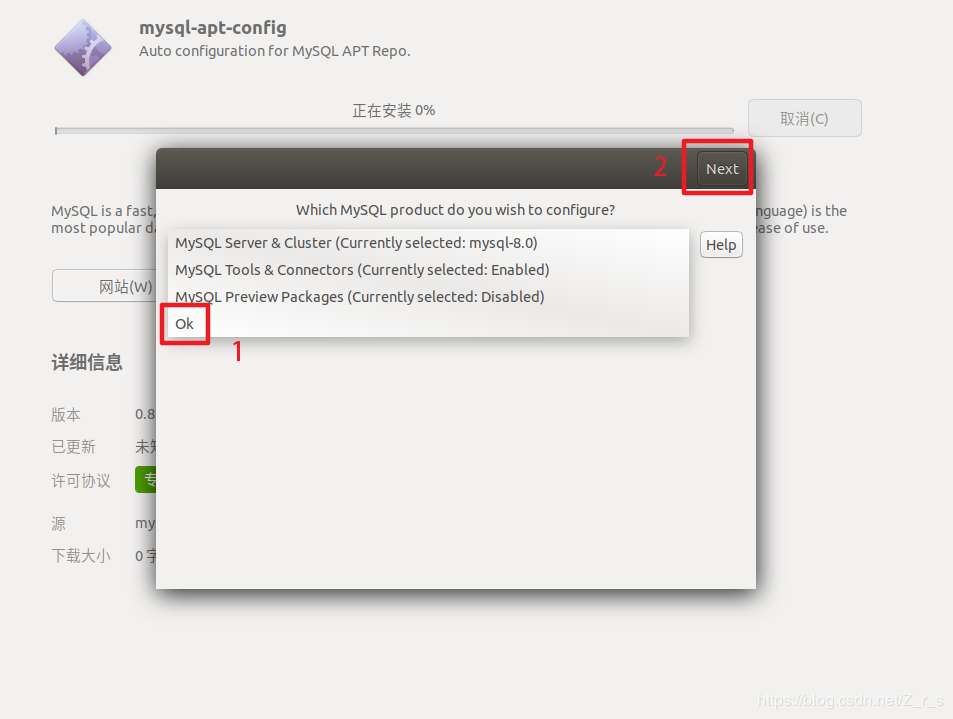
静静等待安装完成即可! 。
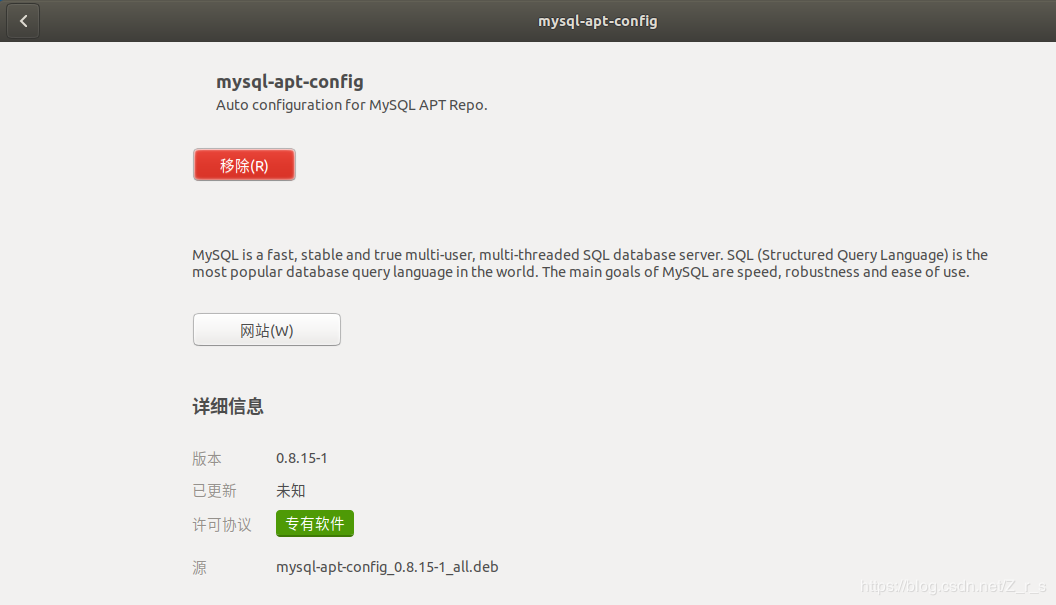
2、打开终端,分别执行下面的命令 。
|
1
|
sudo apt-get
update
|
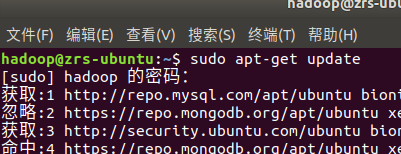
|
1
|
sudo apt-get install mysql-server
|
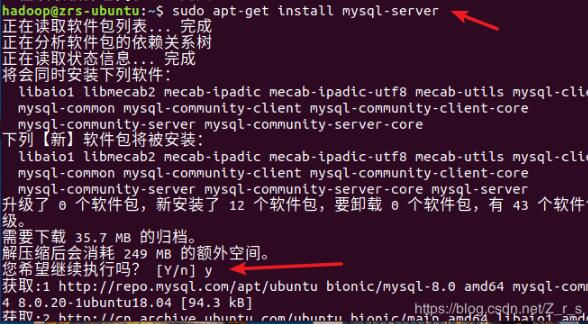
安装过程中,出现询问,都选择yes即可.
3、设置密码和确认密码 。
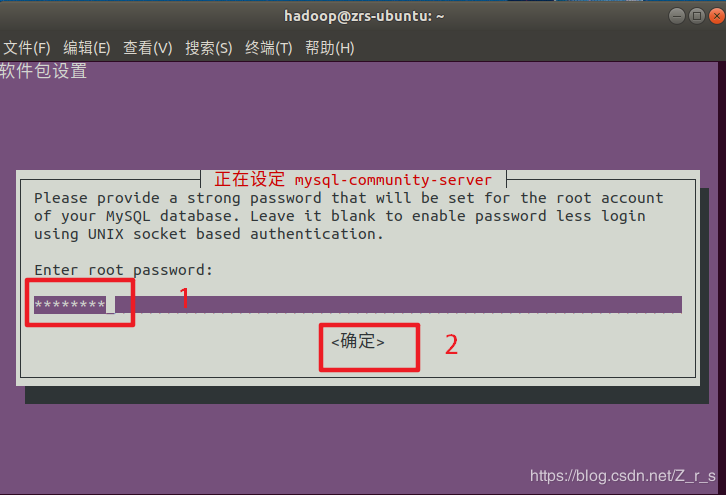

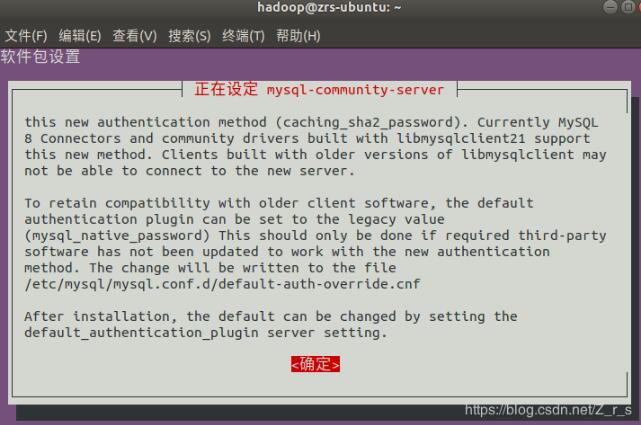
使用tab键跳到“确定”,然后回车.
4、选择密码的加密方式 。
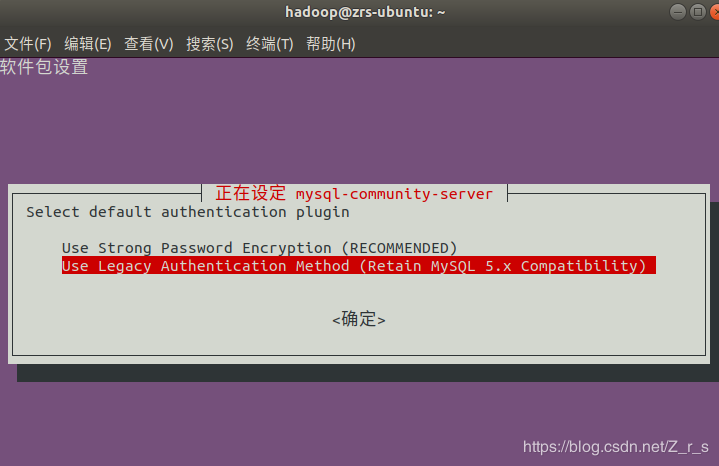
这里选择第2种,然后回车.
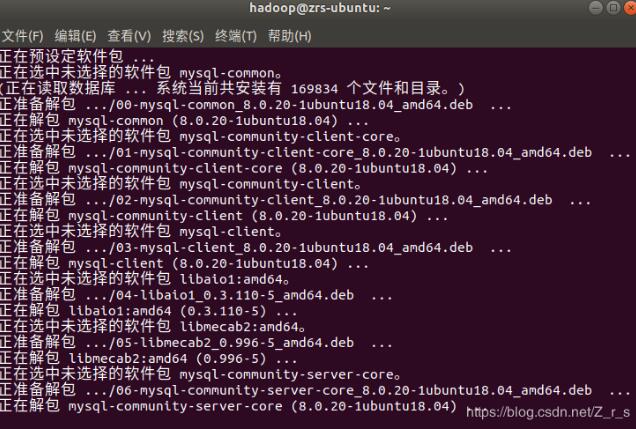
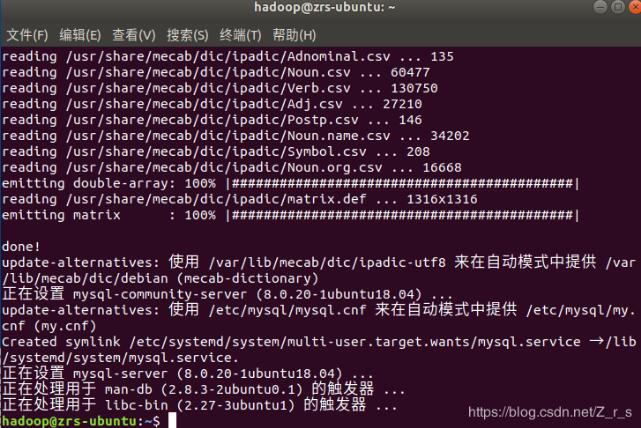
3、启动并进入mysql 。
启动:service mysql start 进入:mysql -uroot -p 。
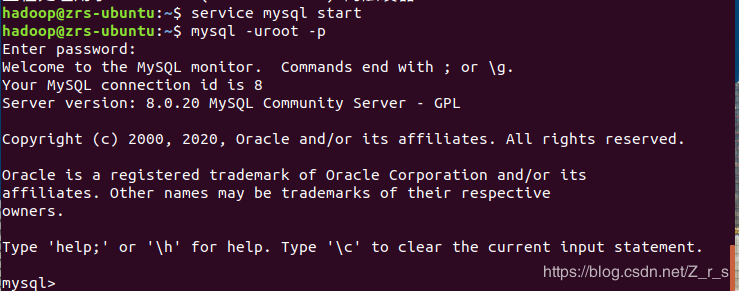
4、查看mysql使用的字符集和退出mysql 。
查看字符集:
|
1
|
show variables
like
'%character%'
;
|
退出mysql:
|
1
|
exit
|
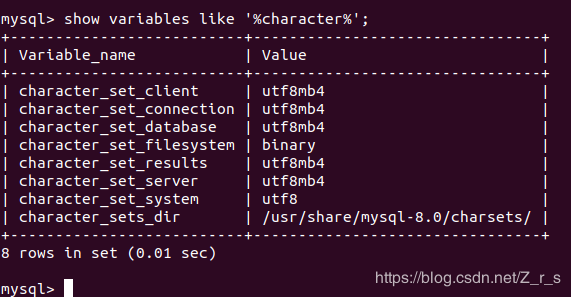
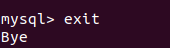
5、启动、停止、重启、进入mysql服务的命令 。
启动:
|
1
|
sudo service mysql start
|
停止:
|
1
|
sudo service mysql stop
|
重启:
|
1
|
sudo service mysql restart
|
进入:
|
1
|
mysql -uroot -p
|
至此,在ubuntu18.0.4上安装mysql就完成了! 。
以上就是本文的全部内容,希望对大家的学习有所帮助,也希望大家多多支持我.
原文链接:https://blog.csdn.net/Z_r_s/article/details/105875997 。
最后此篇关于Ubuntu18.0.4下mysql 8.0.20 安装配置方法图文教程的文章就讲到这里了,如果你想了解更多关于Ubuntu18.0.4下mysql 8.0.20 安装配置方法图文教程的内容请搜索CFSDN的文章或继续浏览相关文章,希望大家以后支持我的博客! 。
我正在尝试使用以下命令在远程 Ubuntu 服务器的后台运行进程: sshpass -p PASSWORD ssh root@HOST 'nohup COMMAND-THAT-BLOCKS &' 不幸
普通 Ubuntu 和 ARM Ubuntu 有什么区别。我可以运行所有应用程序吗也在 ARM Ubuntu 中的普通 Ubuntu 下运行? Ubuntu 更新会自动发生吗? Torrent 下载器
关闭。这个问题是off-topic .它目前不接受答案。 想改进这个问题? Update the question所以它是on-topic对于堆栈溢出。 9年前关闭。 Improve this que
我正在尝试预置 Xenial 图像,它工作得很好,除了分区。 cloud-init 只能增长根分区,并且在使用扩展分区内的根文件系统构建镜像时不起作用: NAME MAJ:MIN RM SIZ
我对 Ubuntu 和 OpenFoam 真的很陌生,所以尝试学习并做一些教程。我正在使用 Docker 在 Ubuntu 上使用 OpenFoam。 我将文件夹复制到特定目录,但是当我尝试使用终端访
我在使用系统启动设置运行软件时遇到问题。我有 ubuntu 20.04。我试图将这些行插入到 etc/rc.local #!/bin/bash /usr/bin/clamonacc 它不起作用。第二次
TARGETS = client server CL_OBJ = clientMain.o Controller.o UI.o List.o Movie.o Server.o Serializer.o
我有一个 ubuntu服务器系统是8.04 hardy ,我在哪里安装rabbitmq。 rabbitmq依赖于 erlang-nox (>= 1:12.b.3) ,但是在当前的 ubuntu 版本中
我有一个用于开发的 Ubuntu virtualbox 设置。当我在文件中处于 org-mode 时,org-mode 的任何热键都不起作用(例如 M-RETURN 用于创建新标题)。我该怎么做才能让
我的 SchemaCrawler(版本 15.01.03)模式图在 Ubuntu 18.04 LTS 上截断表名。看起来表格通常被画得太窄,因为“[TABLE]”符号也开箱即用。在我的 Mac 上渲染
在 Ubuntu 中,设置应用程序中有几个地方有一个非常漂亮的 ListView ,带有添加/删除按钮,包括外观、键盘布局、隐私、蓝牙等。他们使用什么小部件?我开始使用 Glade 开发我的第一个 U
需要帮助卸载 jjrofiler。没有意识到它需要许可证。通过 .sh 可执行文件安装。 最佳答案 如果您转到 jProfiler 安装目录,您将找到名为 uninstall 的可执行文件,只需从终端
我一直在寻找几天,我没有想出解决方案。我是 ruby 新手,但我想通过使用 spree 开发自己的在线商店。 我使用:rails:Rails 3.2.13 ruby :ruby-1.9.3-p42
我尝试使用以下命令从/usr/local/bin 中删除我的 python2.7 和 python3 文件夹:sudo rm -rf python2.7 和 sudo rm -rf python3。后
在 ubuntu 服务器中(使用 ssh 协议(protocol)), 如何更改因不活动而断开连接的时间? 最佳答案 你能在 .bash_profile 中加入“exec screen -R”,在 .
我使用以下配置在 /etc/apache2/site-available/mysite.local 中创建了一个虚拟主机: ServerAdmin webmaster@localhost
我为大约 210 个用户新设置了一个代理服务器。它运行 ubuntu server 2012 和 squid3。问题是在凌晨 1:30 之后,如果用户尝试打开 google.com、youtube.c
gitlab-ci-multi-runner 1.0.2 (ea19241) Using Shell executor... Running on ip-... Cloning repository.
我有一个备份服务器,它每小时接收许多 rsync 连接。由于打开太多 rsync 实例可能会导致崩溃,我想使用 Semaphore 来限制并发实例的数量。 .我的想法是这样的: ssh root@ba
我有同一个库的多个版本,我的程序动态链接到这些库。有时我想更改使用的版本。 我一直在阅读,出于安全原因,新版本的 Ubuntu 不再支持 LD_LIBRARY_PATH。我可以将路径添加到 /etc/

我是一名优秀的程序员,十分优秀!